Jeśli masz smartfon Samsung i telewizor Samsung, możesz łatwo udostępniać treści z telefonu na większy ekran za pomocą funkcji dublowania ekranu lub przesyłania. Oto jak podłączyć smartfon Samsung do telewizora Samsung.
Przez lata było na to wiele sposobów, ale teraz Samsung przenosi funkcje dublowania ekranu na swoją aplikację SmartThings. Starsze urządzenia mogą nadal korzystać z Samsung Smart View i Wi-Fi Mirroring, aby oglądać zawartość swojego telefonu Samsung na telewizorze.
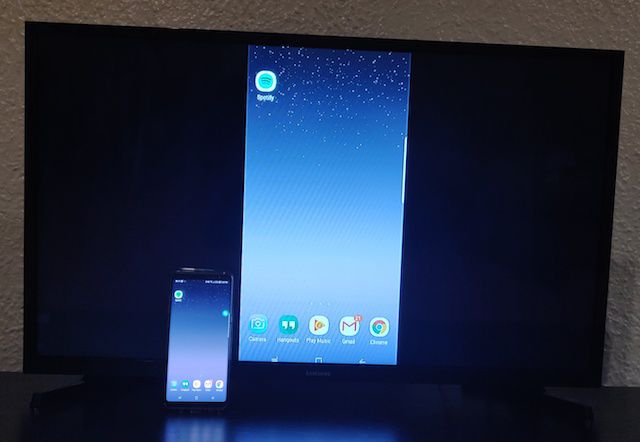
Screen Mirroring za pomocą aplikacji Samsung SmartThings
SmartThings firmy Samsung to sposób na zautomatyzowanie domu za pomocą szeregu inteligentnych urządzeń. Aplikacja SmartThings kontroluje wszystko, a jedną z jej wielu funkcji jest tworzenie kopii ekranu z telefonu Samsung na telewizor Samsung.
Zanim zaczniesz, upewnij się, że smartfon i telewizor są w tej samej sieci bezprzewodowej i upewnij się, że telewizor jest włączony i połączony z kontem SmartThings.
-
Otwórz aplikację SmartThings na smartfonie Samsung.
-
Na pulpicie nawigacyjnym wybierz swój telewizor.
-
Wybierz Zaawansowane opcje (trzy kropki) w prawym górnym rogu ekranu.
-
Stuknij Lustrzany ekran (Smart View).
-
Zawartość telefonu zobaczysz na ekranie telewizora.
Przesyłaj treści na swój telewizor Samsung
Innym sposobem przeglądania zawartości telefonu Samsung na telewizorze Samsung jest przesyłanie ekranu za pomocą urządzenia Chromecast i aplikacji Google Home. Aby to zrobić:
-
Podłącz urządzenie Chromecast i włącz telewizor.
-
Ustaw wejście telewizora na HDMI.
-
W aplikacji Google Home wybierz Add > Skonfiguruj urządzenie, a następnie postępuj zgodnie z instrukcjami, aby skonfigurować Chromecasta.
-
Wybierz i otwórz w telefonie aplikację zgodną z Chromecast, a następnie stuknij ikonę Odlew przycisk.
-
Ciesz się przesyłanymi treściami na telewizorze.
Screen Mirroring z Samsung Smart View
Aplikacja Samsung Smart View to kolejny sposób na kopiowanie treści ze smartfona Samsung na telewizor Samsung. Od października 2020 r.Samsung nie obsługuje już tej aplikacji, ponieważ koncentruje się na aplikacji i ekosystemie SmartThings.
Podczas gdy nowi użytkownicy nie mogą pobrać Smart View po październiku 2020 r., Ci, którzy mają już aplikację, mogą nadal używać jej do tworzenia kopii lustrzanych ekranu telefonu na telewizorze. Opcjonalnie użyj klucza sprzętowego do przesyłania, takiego jak Chromecast, z funkcją Smart View.
W niektórych telewizorach Samsung może być konieczne włączenie funkcji dublowania ekranu, przechodząc do Źródło> Kopia lustrzana ekranu or Sieć> dublowanie ekranu.
-
Upewnij się, że smartfon Samsung i telewizor Samsung Smart TV są podłączone do tej samej sieci Wi-Fi.
Jeśli używasz Chromecasta, upewnij się, że jest on podłączony do tej samej sieci Wi-Fi, co Twój smartfon Samsung.
-
Na telefonie przeciągnij w dół pasek powiadomień, aby wyświetlić menu skrótów aplikacji.
-
Przesuń, aby znaleźć i stuknij Smart View.
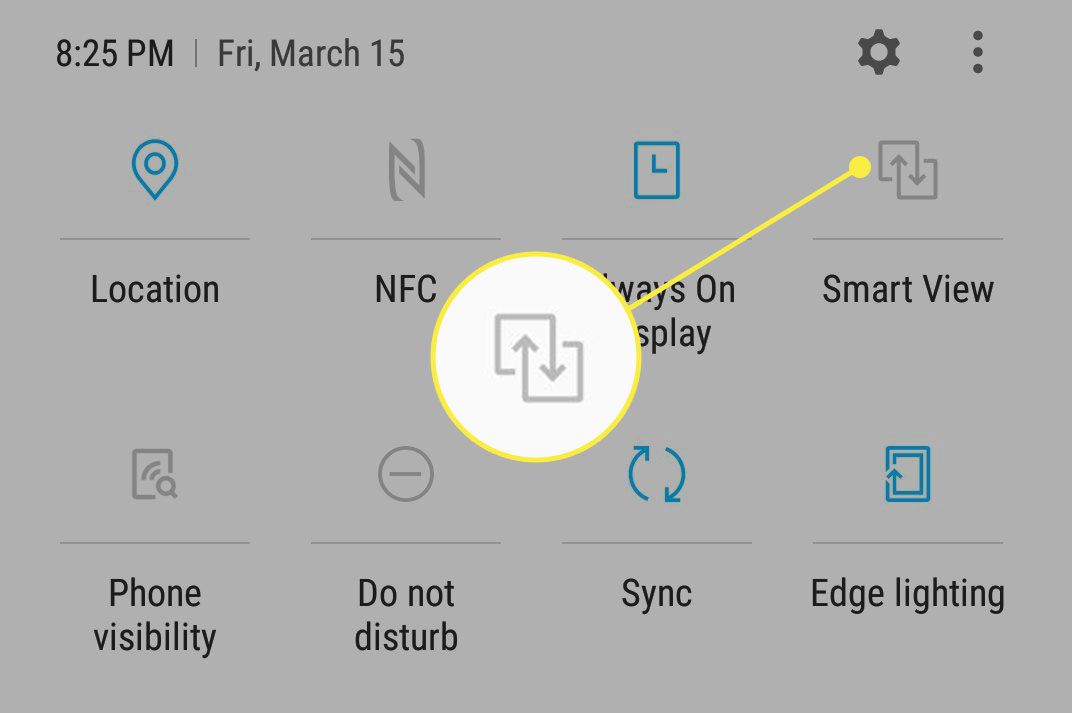
-
Wybierz swój telewizor Samsung. Na telewizorze pojawi się ekran smartfona lub tabletu Samsung.
Jeśli po raz pierwszy konfigurujesz kopię lustrzaną ekranu za pomocą Smart View, wybierz dopuszczać za pomocą pilota telewizora, gdy w telewizorze pojawi się prośba o potwierdzenie połączenia.
-
Po zakończeniu stuknij Smart View w telefonie, aby rozłączyć się i zatrzymać dublowanie.
Dublowanie ekranu Wi-Fi
Jeśli masz starsze urządzenia Samsung, które nie są obsługiwane przez SmartThings lub Smart View, nadal możesz wykonać kopię lustrzaną zawartości telefonu na telewizorze Samsung.
Aby rozpocząć, w przypadku niektórych starszych modeli naciśnij Źródło na pilocie, a następnie wybierz Ekran Mirroring. W przypadku innych modeli naciśnij Menu na pilocie, a następnie wybierz sieć > Ekran Mirroring.
-
Przeciągnij w dół pasek powiadomień w telefonie Samsung.
-
Wybierz Ekran Mirroring (na niektórych urządzeniach wybierz Quick Connect).
-
Twoje urządzenie wyszuka dostępne urządzenia, z którymi można się połączyć. Wybierz swój telewizor z listy dostępnych urządzeń.
-
Jeśli na ekranie telewizora pojawi się kod PIN, po wyświetleniu monitu wprowadź numer do smartfona.
-
Po nawiązaniu połączenia będziesz mógł otworzyć większość aplikacji i programów ze smartfona Samsung i będą one odzwierciedlać obraz na telewizorze Samsung Smart TV.
